روش استفاده از اکشن های آماده در فتوشاپ

اکشن یکی از قابلیتهای کاربردی فتوشاپ است که به شما این امکان را می دهد تا مراحل کار خود را ضبط کنید و در آینده بتوانید همان مراحل را بدون اینکه مجدد تکرار کنید با یک کلیک ساده اجرا کنید و از آن استفاده کنید.در کل به این فرآیند در فتوشاپ اکشن یا دستور می گوییم. در استفاده از اکشن ، گرافیست و یا فرد استفاده کننده دیگر نیازی نیست تمام مراحلی را که شما طی کرده اید را طی کند فقط کافی است با یک کلیک طرح شما را بر روی پروژه خود اعمال کند تا به نتیجه ای که شما دست یافته اید برسد.
چگونه اکشن های از پیش تعیین شده را بارگذاری کنیم؟
اکشن های آماده ی فتوشاپ، در مجموعه ای از فایل ها در فولدر اکشن وجود دارند. شما میتوانید اکشن های از پیش تعیین شده را باز و استفاده کنید.آنها Frames, Text Effectsو Image Effects را شامل میشوندیعنی شامل متن و افکت می شوند. استفاده از تکنیک های LAB-Black و White ، یک راه عالی برای تبدیل عکس رنگی به سیاه و سفید است. اکشن Oil Pastel یک راه عالی برای تبدیل یک عکس به حالت نقاشی است.
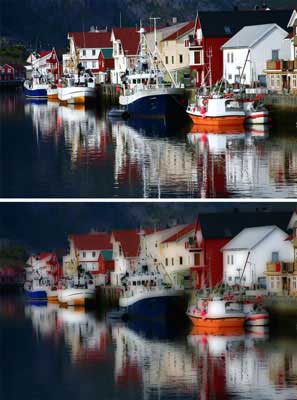
این مراحل را برای بارگذاری اکشن های آماده دنبال کنید:
۱-در Actions panel، روی منوی panel pop-up کلیک کنید و Load Actions را انتخاب کنید.
پک حرفه ای یادگیری 0 تا 100 فتوشاپ بدون کلاس، سرعت 2 برابر، ماندگاری 3 برابر، درآمدزایی بدون کار عملی، خرید و دانلود!
در Open dialog box ،فتوشاپ در پوشه ی Presets folder، Actions folder را باز میکند. این پوشه مجموعه ای از اکشن های آماده را شامل میشود. اگر این پوشه خالی است، به C:Program FilesAdobeAdobe Photoshop CS6PresetsActions بروید، در مک به ApplicationsAdobe Photoshop CS6PresetsActionsMacintosh HDApplicationsAdobe Photoshop CS6PresetsActions. بروید.
۲-یکی از اکشن ها را انتخاب کنید.
۳-روی دکمه ی open کلیک کنید.
اکشن های آماده جدید، در Actions panel در زیر default actions ظاهر میشود. در ستون سوم شما میتوانید اکشن ها را با کلیک کردن expand/collapse پنهان یا ظاهر کنید.
یادآوری: شما همچنین میتوانید با کلیک کردن روی ستون اول action panel، در سمت چپ آیکون تنظیمات، اکشن ها را دردسترس-یا خارج از دسترس- قرار دهید.
حتما بخوانید: آموزش بهترین جلوه های ویژه فتوشاپ که همه حرفه ای ها باید بدانند!
چند نکته:
- برای remove کردن اکشن های موجود و جایگزین کردن آنها با مجموعه ای که مد نظر دارید، از منوی panel pop-up گزینه ی Replace Actions را انتخاب کنید.
- برای پاک کردن همه ی اکشن ها از action panel ، clear all actions را از panel pop-up menu انتخاب کنید.
- فراموش نکنید: سعی کنید برای دانلود هر فایل در اینترنت از آنتی ویروس استفاده کنید.
از دست ندهید: آموزش تصویری نحوه ی افکت دادن به متن های فارسی و انگلیسی فتوشاپ
اگر باز هم نتوانستید استفاده از اکشن ها را بیاموزید ویدیوی زیر را تماشاکنید:





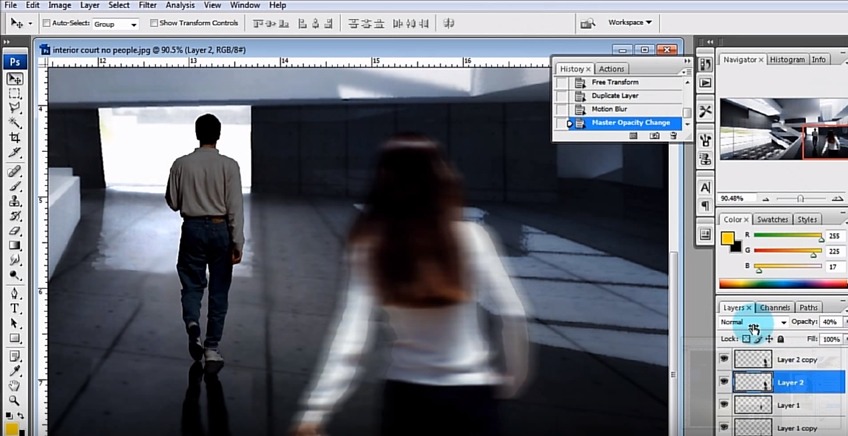














باریکلا ! مممنوننن
پاسخمرسی مرسی واقعا عالی بود.
پاسخموفق و پیروز باشید